Folosiți Linux și aveți nevoie să creați un USB bootabil pentru Windows 10, dar nu știți cum? Dacă da, acest ghid este pentru tine. Urmăriți în timp ce trecem peste cum să creați un USB bootabil Windows 10 pe Linux.
Notă: fișierul ISO din Windows 10 are o dimensiune enormă. Din acest motiv, vă recomandăm să utilizați o unitate flash USB cu dimensiunea nu mai mică de 8 GB.
Descărcați Windows 10 pe computerul dvs. Linux
 Înainte de a crea un USB bootabil Windows 10 pe Linux, trebuie să vedem cum să descărcați Windows 10 pe un computer Linux. Din fericire, Microsoft face Windows 10 disponibil pentru toți utilizatorii gratuit (deși licența software nu este gratuită și va trebui să o cumpărați pentru a beneficia la maximum de ea).
Înainte de a crea un USB bootabil Windows 10 pe Linux, trebuie să vedem cum să descărcați Windows 10 pe un computer Linux. Din fericire, Microsoft face Windows 10 disponibil pentru toți utilizatorii gratuit (deși licența software nu este gratuită și va trebui să o cumpărați pentru a beneficia la maximum de ea).
Pentru a pune mâna pe cel mai recent Windows 10 ISO, începeți prin a merge la pagina de descărcare a Microsoft Windows 10 . După ce ați ajuns la pagina de descărcare Windows 10, derulați în jos la secțiunea „Selectați ediția”. Aici, va trebui să selectați ediția de Windows 10 pe care o doriți.
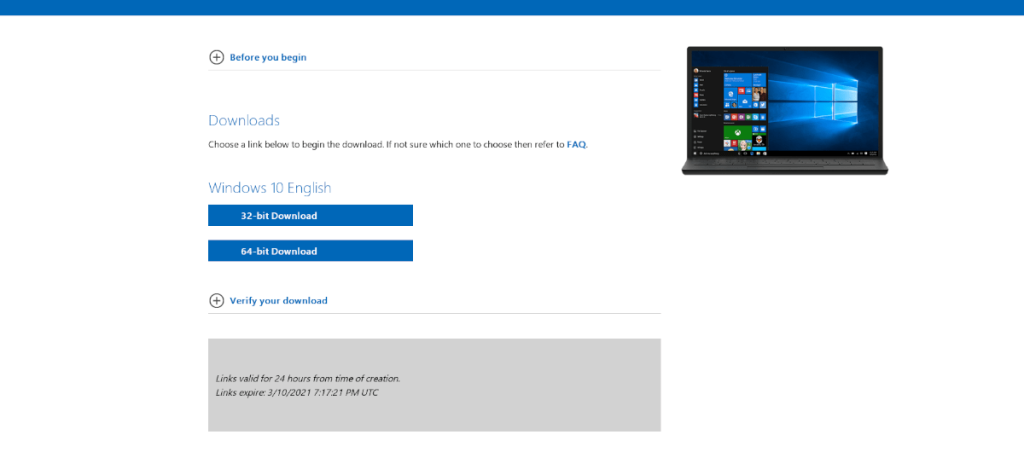
După ce ați selectat ediția de Windows 10 dorită, găsiți butonul „Confirmare” și faceți clic pe el cu mouse-ul. Când ați făcut clic pe butonul „Confirmare”, veți vedea „Selectați limba produsului”. De aici, alegeți limba pe care o vorbiți în meniu și faceți clic pe „Confirmare” pentru a continua.
După confirmarea limbii, site-ul web Microsoft Windows 10 va genera atât linkuri de descărcare pe 32 de biți, cât și pe 64 de biți. În acest moment, parcurgeți opțiunile de descărcare și descărcați fișierul ISO din Windows 10 care funcționează cel mai bine pentru dvs.
Când fișierul ISO din Windows 10 s-a terminat de descărcat pe computerul Linux, conectați unitatea flash USB la portul USB. Vă rugăm să rețineți că fișierul ISO Windows 10 este foarte mare, așa că probabil veți avea nevoie de o unitate flash USB mare. Pentru cele mai bune rezultate, utilizați unul cu 8 GB sau mai mare.
Formatați unitatea flash USB pentru Windows 10
Unitatea dvs. flash USB trebuie formatată pentru a gestiona Windows 10. Datorită Windows 10 care utilizează UEFI, nu trebuie să ne luptăm cu aplicații complicate de formatare Windows. În schimb, va trebui doar să formatați unitatea flash USB în Fat32.
Există multe moduri diferite de a formata unitățile flash USB în Fat32. În acest ghid, ne vom concentra asupra editorului de sistem de fișiere Gparted. De ce? Este foarte ușor de utilizat, are o interfață grafică și este compatibil cu majoritatea sistemelor de operare Linux.
Pentru a începe formatarea, va trebui să instalați Gparted. Pentru a instala Gparted, deschideți o fereastră de terminal pe desktopul Linux apăsând Ctrl + Alt + T de pe tastatură. Apoi, introduceți comenzile de mai jos.
Notă: pentru un ghid mai aprofundat despre cum să faceți Gparted să funcționeze pe computerul dvs. Linux, vă rugăm să urmați acest ghid pe acest subiect.
Ubuntu
sudo apt install gparted
Debian
sudo apt-get install gparted
Arch Linux
sudo pacman -S gparted
Fedora
sudo dnf install gparted
OpenSUSE
sudo zypper install gparted
După instalarea Gparted, deschideți-l căutând „Gparted” în meniul aplicației. Odată ce Gparted este deschis, găsiți meniul dispozitivului din dreapta sus și faceți clic pe el. Apoi, utilizați meniul pentru a selecta unitatea flash.
Nu puteți găsi unitatea flash în Gparted? Amintiți-vă de dimensiunea dispozitivului (în GB) în timp ce căutați prin meniu și îl veți putea găsi.
După ce ați localizat unitatea flash USB în Gparted, selectați toate partițiile afișate în aspectul partiției și apăsați butonul Ștergere pentru a le elimina pe toate. Alternativ, faceți clic dreapta pe toate partițiile și selectați „Șterge”.
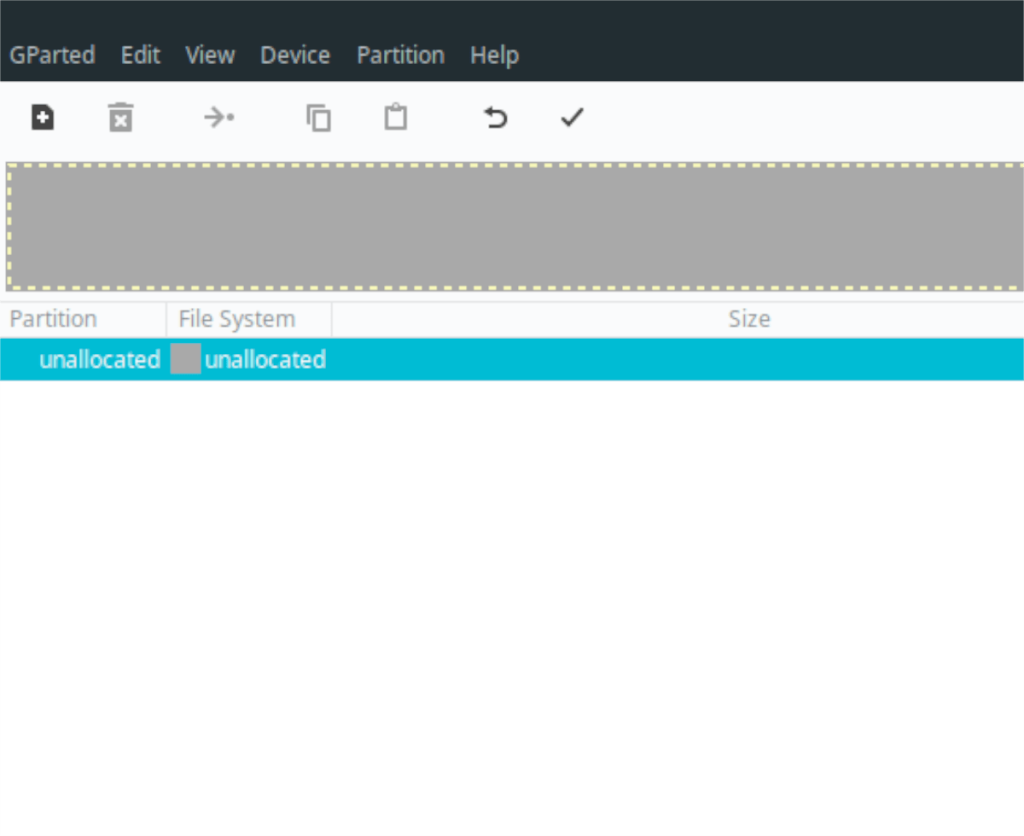
După ce toate partițiile sunt șterse, ar trebui să vedeți „Nealocat”. Faceți clic dreapta pe spațiul „Nealocat” și selectați „Nou”. După ce ați selectat „Nou”, căutați „Sistem de fișiere” și selectați „Fat32”.
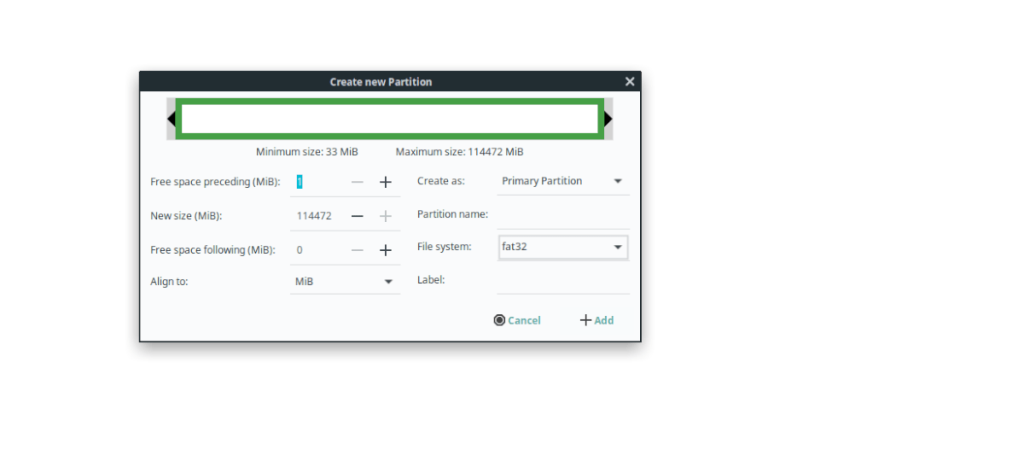
După selectarea sistemului de fișiere, faceți clic pe butonul „Adăugați” pentru a adăuga noua partiție pe USB. Apoi, faceți clic pe butonul „Aplicați” pentru a aplica modificările.
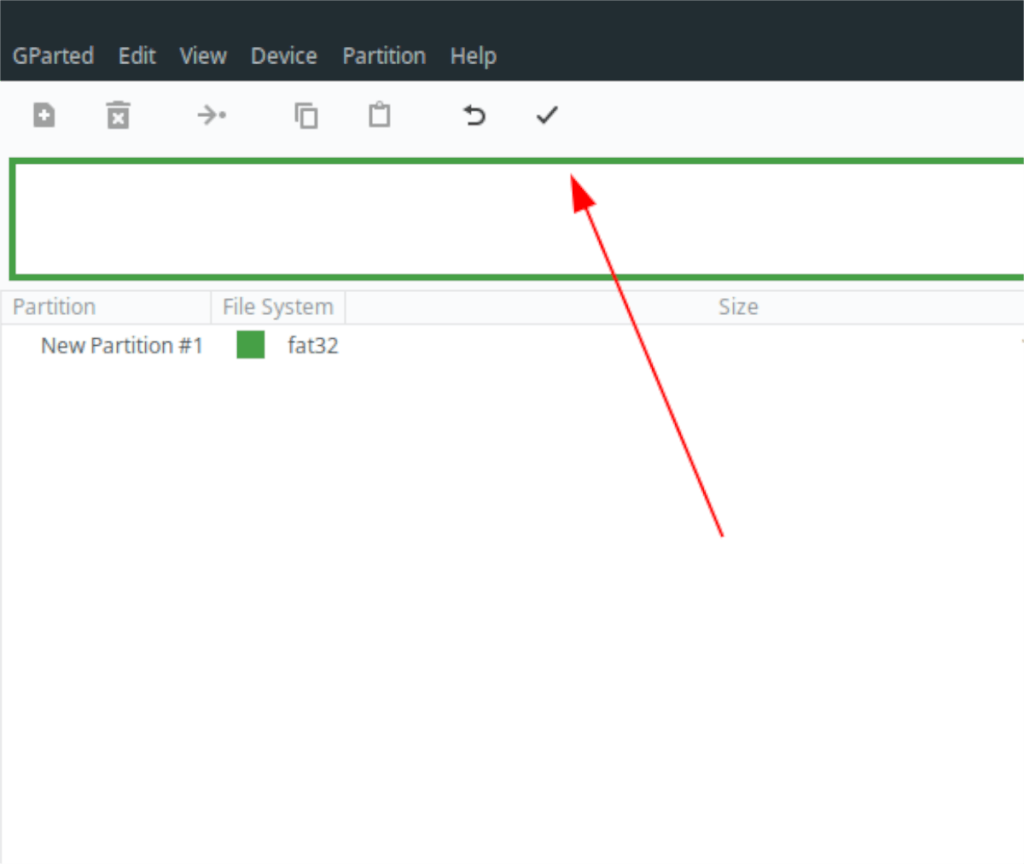
Creați Windows 10 USB bootabil
Cu unitatea flash USB formatată, USB-ul de pornire Windows 10 poate fi creat. Pentru a începe procesul, deschideți o fereastră de terminal pe desktop. Puteți deschide o fereastră de terminal apăsând Ctrl + Alt + T de pe tastatură.
Odată ce fereastra terminalului este deschisă, utilizați comanda mount pentru a monta fișierul ISO Windows 10 ca sistem de fișiere în folderul /mnt/ de pe computerul dvs. Linux.
sudo mount -o loop ~/Downloads/Win10*.iso /mnt/
După ce ați montat fișierul ISO Windows 10 în terminal, deschideți managerul de fișiere Linux. În interiorul managerului de fișiere, navigați la /mnt/. Apoi copiați fiecare fișier și folder din /mnt/folder pe unitatea flash USB.

Când toate fișierele sunt copiate pe unitatea flash USB, demontați-o de pe computer. Odată ce unitatea flash USB este demontată, veți fi creat USB-ul de pornire Windows 10!

 Înainte de a crea un USB bootabil Windows 10 pe Linux, trebuie să vedem cum să descărcați Windows 10 pe un computer Linux. Din fericire, Microsoft face Windows 10 disponibil pentru toți utilizatorii gratuit (deși licența software nu este gratuită și va trebui să o cumpărați pentru a beneficia la maximum de ea).
Înainte de a crea un USB bootabil Windows 10 pe Linux, trebuie să vedem cum să descărcați Windows 10 pe un computer Linux. Din fericire, Microsoft face Windows 10 disponibil pentru toți utilizatorii gratuit (deși licența software nu este gratuită și va trebui să o cumpărați pentru a beneficia la maximum de ea).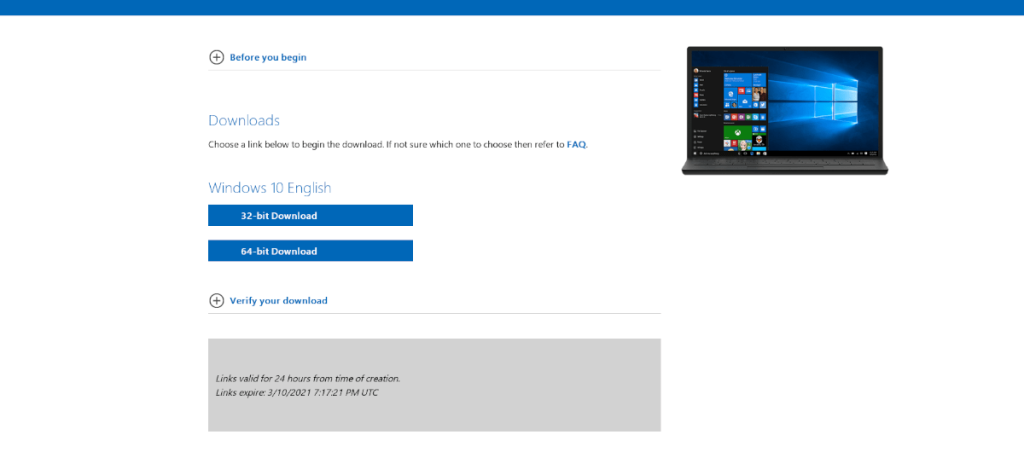
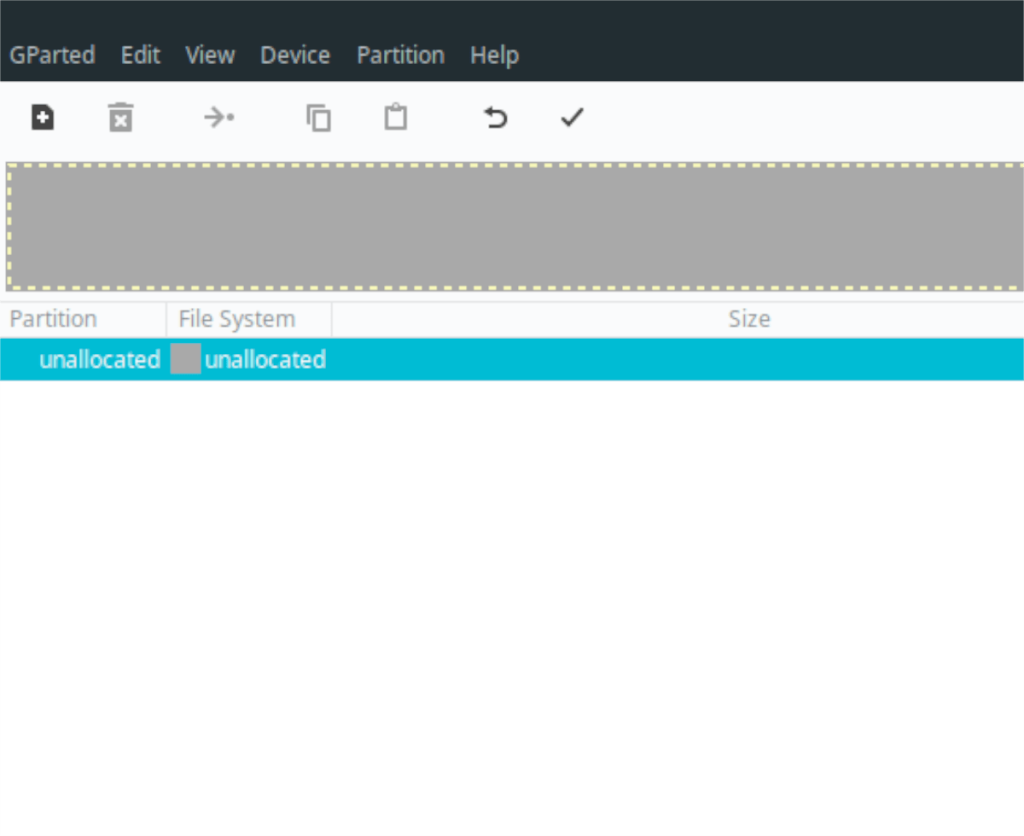
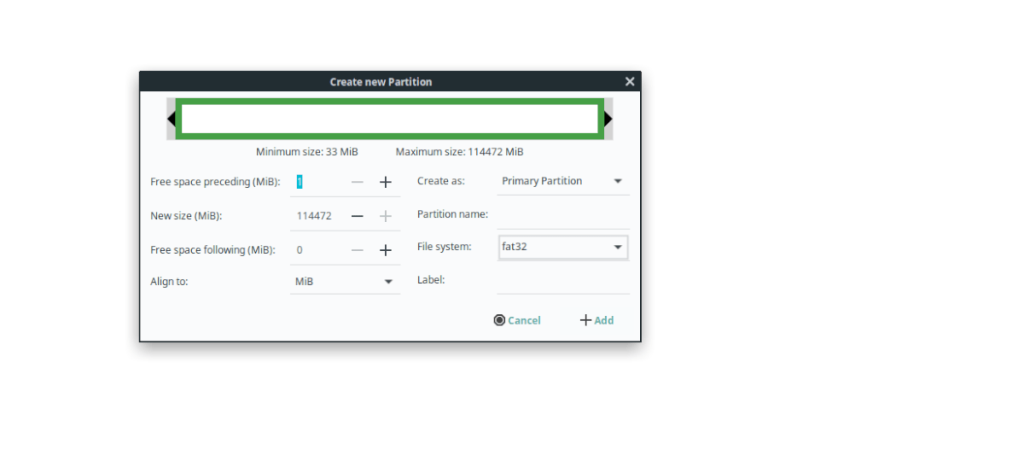
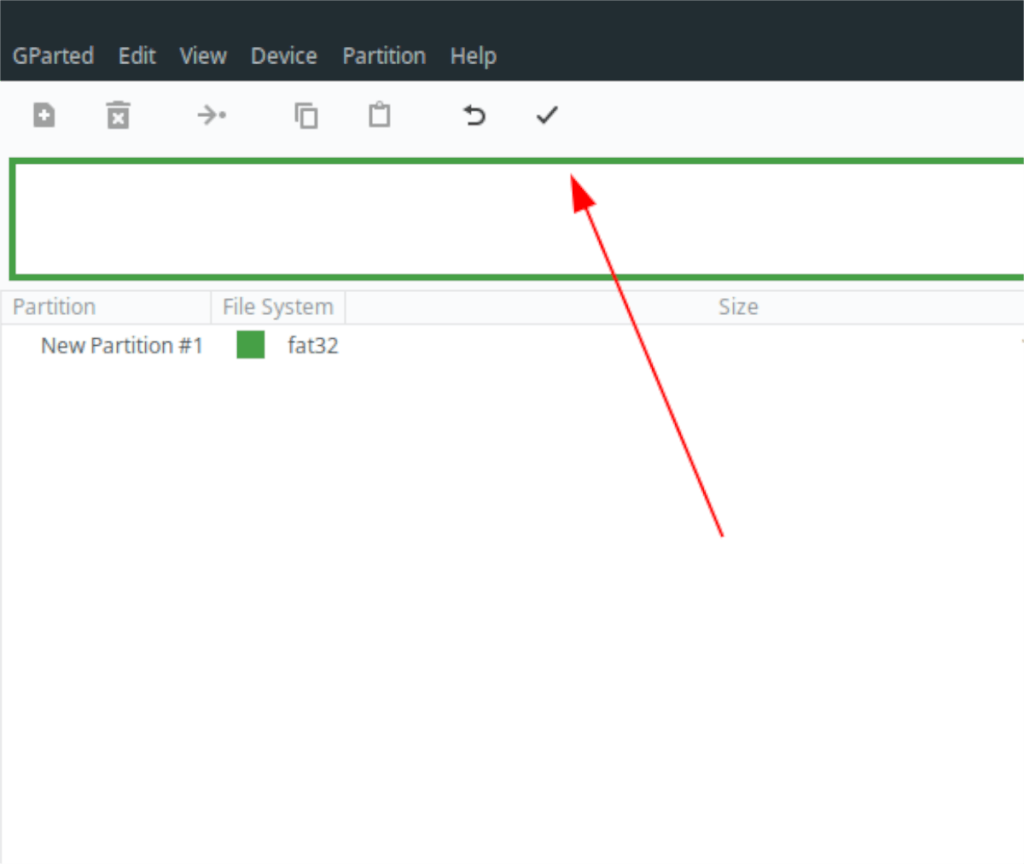



![Descarcă FlightGear Flight Simulator gratuit [Distrează-te] Descarcă FlightGear Flight Simulator gratuit [Distrează-te]](https://tips.webtech360.com/resources8/r252/image-7634-0829093738400.jpg)




